ps文字描边怎么做
1、第一步:打开PS软件,新建一个背景图层(大小根据需要)。


2、第二步:在左侧工具栏中选择“横排文字工具”。

3、第三步:输入要描边的文字,并调整好字体和字号。

4、第四步:选中要描边的文字,在菜单栏中选择“图层--图层样式--描边”。

5、第五步:弹出如下对话框,可以根据自己的需要选择所描边的各种设置。
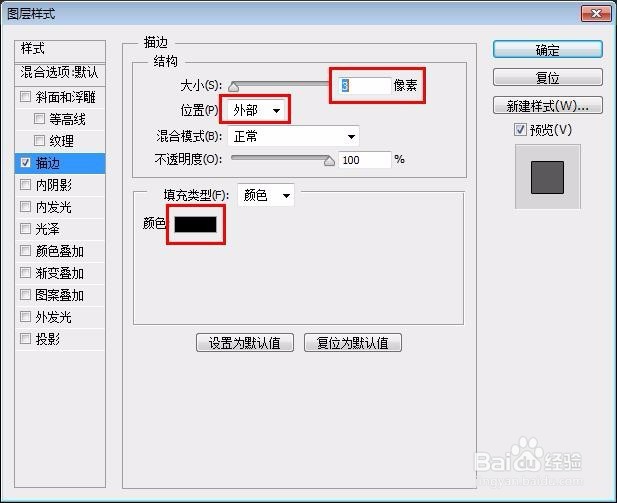
6、第六步:单击“颜色”,弹出颜色拾取器,为了更直观,我们选择红色,单击“确定”按钮。
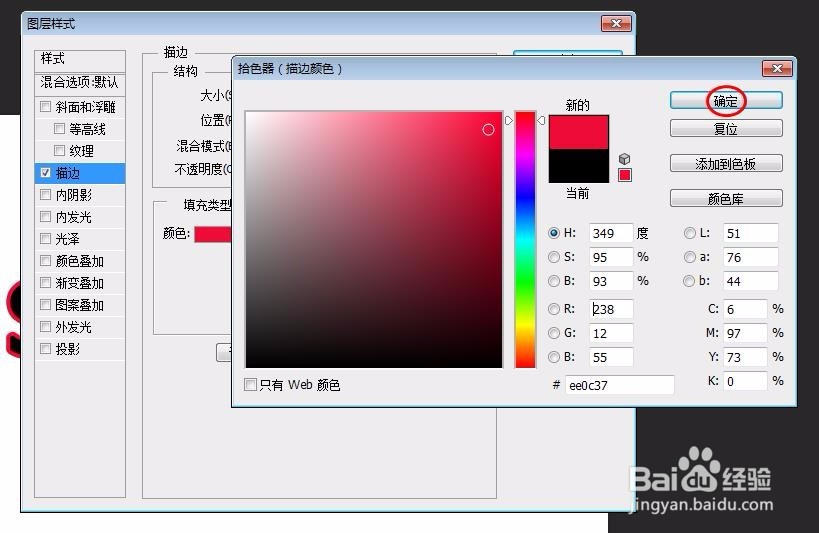
7、第七步:设置好所要描的边的各种属性之后,单击“确定”按钮。

8、最终效果图。
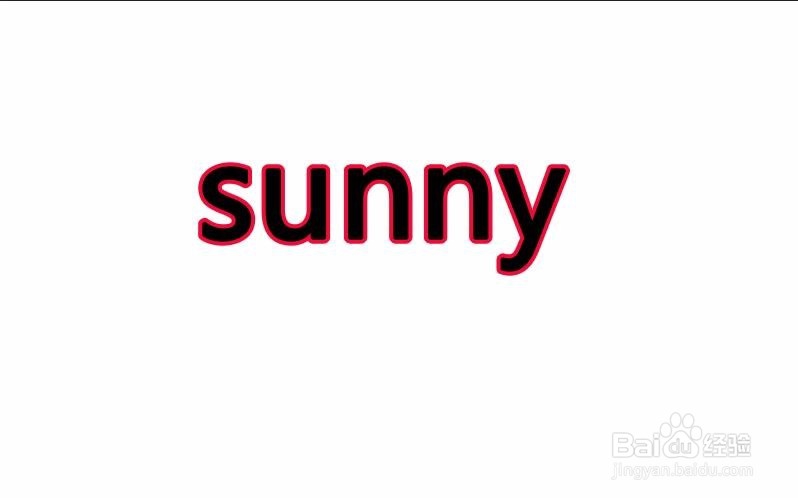
声明:本网站引用、摘录或转载内容仅供网站访问者交流或参考,不代表本站立场,如存在版权或非法内容,请联系站长删除,联系邮箱:site.kefu@qq.com。
阅读量:157
阅读量:36
阅读量:49
阅读量:112
阅读量:155